Amazon Business的批量折扣優(yōu)惠如何設(shè)置?
相信大家都得知Amazon歐洲站開通B2B新功能的消息了,但是這個價格在后臺如何設(shè)置呢?新的功能存在很多坑,上周,筆者的朋友就因錯設(shè)1歐元而被客戶購買多個產(chǎn)品,損失上萬歐元。
以下是設(shè)置Amazon B2B價格的步驟:
一、通過后臺直接編輯Business Price。
1.點擊inventory,進入Manage Inventory界面,選擇右邊的Preference,跳轉(zhuǎn)界面后Column Display勾選Business Price,保存設(shè)置。
2. 返回Manage Inventory界面,此時你會發(fā)現(xiàn)每個產(chǎn)品的Price后面多出了一列Business Price。這時,可以直接在Business Price框內(nèi)設(shè)置價格,它的三角形標志下拉界面會出現(xiàn)可選擇打折方式兩種:需購買的個數(shù),相應(yīng)折扣的空格。你就按自己的計劃填寫。
如情況一:Business Price 1 歐元,如購買超過3個,則打折5%,如購買超過5個,則打折8%。
如情況二:Business Price 1 歐元,如購買超過3個,則單個價格為0.8歐元,如購買超過5個,則單個價格為0.6歐元。
二、通過表格批量上傳Business Price。
在help里輸入Business Price,搜索并下載Business Price/Quantity File。
表格內(nèi)需要填寫項:
a. SKU
b. Price (注意:這個價格上傳后會影響產(chǎn)品的Your Price,一般我設(shè)置這個價格與我B2C價格的Your Price一致)
c. Quantity-Price-Type (分為Percent如上面的情況一和Fixed如上面的情況二)
d. Business Price (注意:這個是B2B的起始價格,一般我設(shè)置與我B2C價格的Sale Price一致)
e. Quantity-Price1 (如情況一,選了Percent的,此處則填入5)
f. Quantity-Lower-Bound1(如情況一,選了Percent的,此處則填入3)
g. Quantity-Price1 (如情況一,選了Percent的,此處則填入8)
h. Quantity-Lower-Bound1(如情況一,選了Percent的,此處則填入5)
3. 當(dāng)你編輯完所有產(chǎn)品之后,記得點擊保存為txt文本文檔,并在后臺表格方式上傳,注意:上傳表格時選擇“Price & Quantity File”。
由于歐盟國家的歐元格式逗號與美元格式句號不一致,請參考模板的sheet1里的定義,選擇正確的價格格式。
我朋友錯設(shè)的原因是表格定義正確的要求是Price為美元格式,Business Price格式為歐元格式。而他上傳了兩個均為歐元格式逗號,后臺雖然顯示上傳成功,但是系統(tǒng)默認設(shè)置全部起始價格為1歐元。
所以勸告各位賣家,選擇單個成本較低的listing測試,上傳表格后,請仔細查看后臺Business Price空格(方法一)是否顯示正確的價格。
另外Business Report里也可以查B2B銷售金額和出單個數(shù),如下圖1逐個勾選。查看Business訂單可以直接在Manage Order里找到,但是逐一查找也是累。直接在Fulfillment里下載All Order報告如下圖2,然后is-business-order該列是TRUE的就是B2B訂單了。
以下是設(shè)置Amazon B2B價格的步驟:
一、通過后臺直接編輯Business Price。
1.點擊inventory,進入Manage Inventory界面,選擇右邊的Preference,跳轉(zhuǎn)界面后Column Display勾選Business Price,保存設(shè)置。
2. 返回Manage Inventory界面,此時你會發(fā)現(xiàn)每個產(chǎn)品的Price后面多出了一列Business Price。這時,可以直接在Business Price框內(nèi)設(shè)置價格,它的三角形標志下拉界面會出現(xiàn)可選擇打折方式兩種:需購買的個數(shù),相應(yīng)折扣的空格。你就按自己的計劃填寫。
如情況一:Business Price 1 歐元,如購買超過3個,則打折5%,如購買超過5個,則打折8%。
如情況二:Business Price 1 歐元,如購買超過3個,則單個價格為0.8歐元,如購買超過5個,則單個價格為0.6歐元。
二、通過表格批量上傳Business Price。
在help里輸入Business Price,搜索并下載Business Price/Quantity File。
表格內(nèi)需要填寫項:
a. SKU
b. Price (注意:這個價格上傳后會影響產(chǎn)品的Your Price,一般我設(shè)置這個價格與我B2C價格的Your Price一致)
c. Quantity-Price-Type (分為Percent如上面的情況一和Fixed如上面的情況二)
d. Business Price (注意:這個是B2B的起始價格,一般我設(shè)置與我B2C價格的Sale Price一致)
e. Quantity-Price1 (如情況一,選了Percent的,此處則填入5)
f. Quantity-Lower-Bound1(如情況一,選了Percent的,此處則填入3)
g. Quantity-Price1 (如情況一,選了Percent的,此處則填入8)
h. Quantity-Lower-Bound1(如情況一,選了Percent的,此處則填入5)
3. 當(dāng)你編輯完所有產(chǎn)品之后,記得點擊保存為txt文本文檔,并在后臺表格方式上傳,注意:上傳表格時選擇“Price & Quantity File”。
由于歐盟國家的歐元格式逗號與美元格式句號不一致,請參考模板的sheet1里的定義,選擇正確的價格格式。
我朋友錯設(shè)的原因是表格定義正確的要求是Price為美元格式,Business Price格式為歐元格式。而他上傳了兩個均為歐元格式逗號,后臺雖然顯示上傳成功,但是系統(tǒng)默認設(shè)置全部起始價格為1歐元。
所以勸告各位賣家,選擇單個成本較低的listing測試,上傳表格后,請仔細查看后臺Business Price空格(方法一)是否顯示正確的價格。
另外Business Report里也可以查B2B銷售金額和出單個數(shù),如下圖1逐個勾選。查看Business訂單可以直接在Manage Order里找到,但是逐一查找也是累。直接在Fulfillment里下載All Order報告如下圖2,然后is-business-order該列是TRUE的就是B2B訂單了。
相關(guān)標簽:


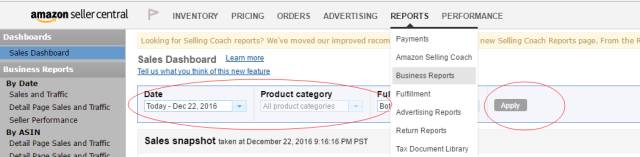
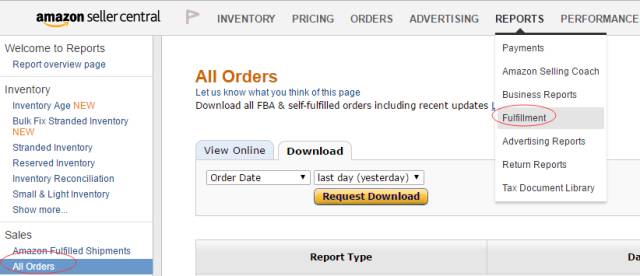





精選服務(wù)
¥